wps office 2019是由金山办公软件推出的高效办公套件,集文档编辑、表格计算和演示制作三大核心功能于一身。该软件高度兼容microsoft office文件格式,确保用户获得顺畅的打开与编辑体验,同时内置云存储、海量在线模板、pdf转换编辑等实用工具。其设计风格简洁直观,支持跨设备同步与团队协作,既能满足个人用户的日常需求,也适用于企业级的高级办公场景,是提升工作效率的得力助手。接下来就让华军小编为大家详细讲解一下wps office 2019如何查看消息以及具体的操作方法吧!
第一步
双击桌面上的 WPS 2019 快捷方式,或通过开始菜单启动程序。

第二步
软件启动后进入首页界面,在右上角找到设置按钮(齿轮图标),点击后在下拉菜单中选择“消息管理”(部分版本可能标注为“通知中心”)。另外,某些版本会在左侧导航栏直接显示消息图标(信封样式),点击即可进入消息页面。
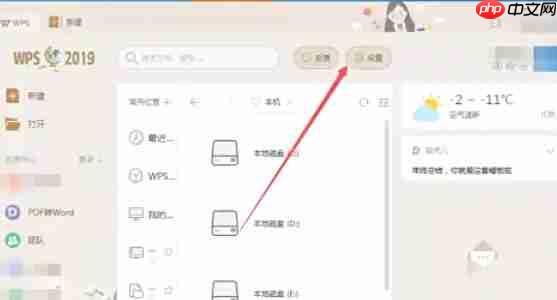
第三步
进入消息管理界面后,顶部会展示不同类型的消息分类标签,例如:
系统通知(包含产品更新、官方活动提醒)
协作动态(来自共享文档的修改或评论信息)
云服务提示(文件上传、同步状态等)
其他消息(如模板资源更新、会员权益变动)
每个标签右侧的红色数字标识代表该类别中未读消息的数量。
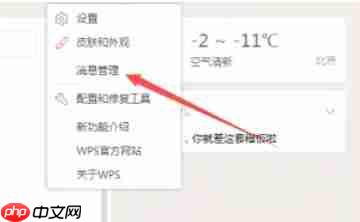
第四步
点击任意一个消息分类(如“协作动态”),在下方列表中选中某条具体消息。点击其标题或预览内容,右侧将弹出详情面板,显示完整信息,包括关联文档链接、操作人、时间戳等关键内容。
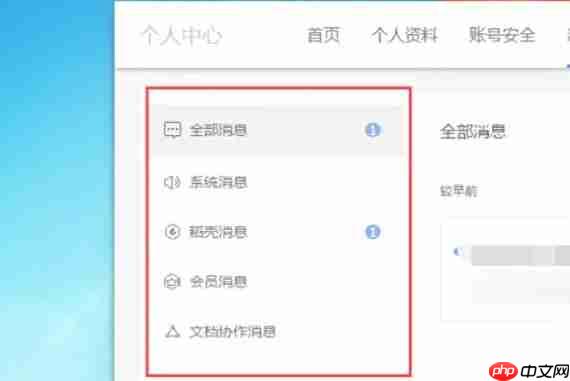
第五步
可通过右键单击某条消息,选择“标记为已读”或“删除”。也可点击消息条目右侧的“⋮”更多选项按钮,进行批量处理操作。
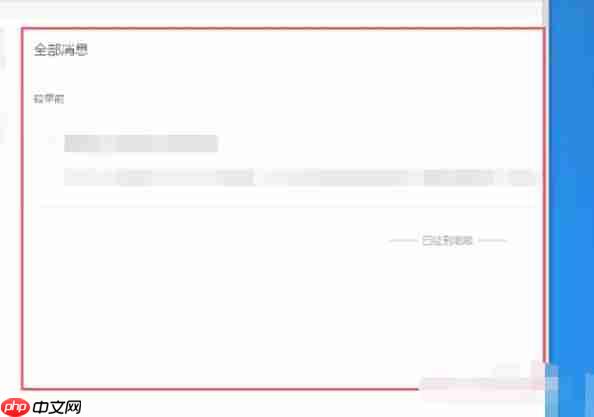
第六步
在消息管理页面底部,提供“清空全部消息”功能,请谨慎使用,此操作不可撤销。

以上就是WPS Office 2019怎么查看消息-WPS Office 2019查看消息的方法的详细内容,更多请关注php中文网其它相关文章!

每个人都需要一台速度更快、更稳定的 PC。随着时间的推移,垃圾文件、旧注册表数据和不必要的后台进程会占用资源并降低性能。幸运的是,许多工具可以让 Windows 保持平稳运行。

Copyright 2014-2025 https://www.php.cn/ All Rights Reserved | php.cn | 湘ICP备2023035733号